- Miband連携の方はこちらから
KIWI GOを始める
mi-smart bandをご利用の方は「AMAZFIT」の箇所を「mi-smart band」に、
「ZEPP」を「Zepp Life」アプリに置き換えてください。
KIWI GOは、Apple純正のヘルスケアアプリからのデータを利用しており、ヘルスケアアプリと連携できるウェアラブルウォッチ(スマートバンド)をお使いであれば、KIWI GOをご利用いただくことができます。
IOSの場合のインストール手順

各アプリケーションとの接続関係について
miband連携の場合
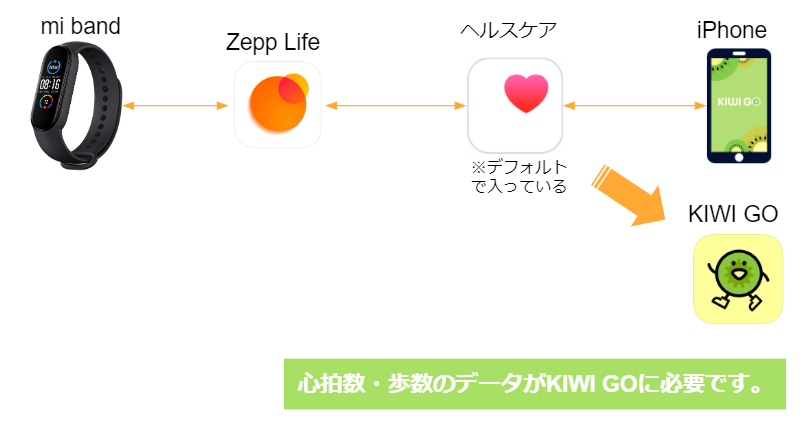
スマートフォンのみでご利用の場合

専用bandをご利用の場合
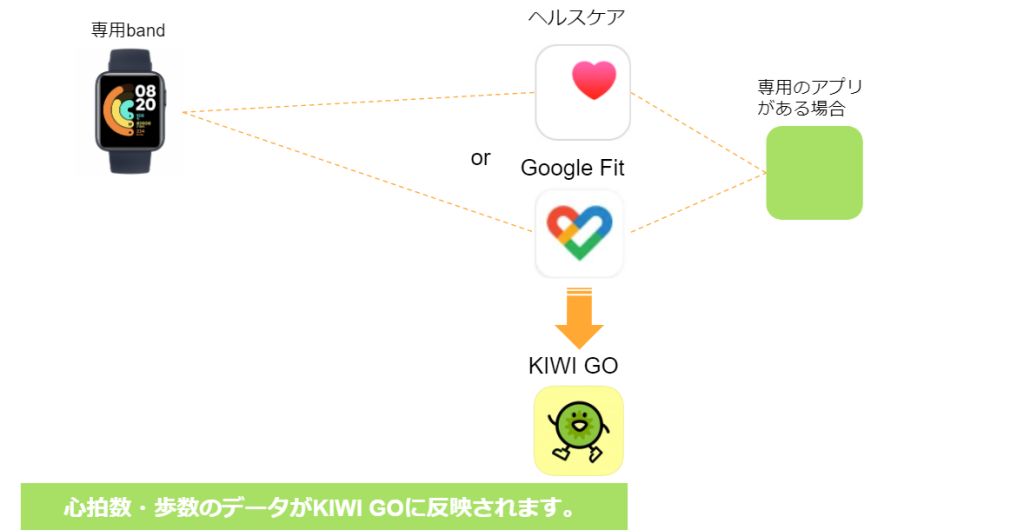
STEP01 ZeppLifeをインストール・設定(mi-band連携)する
mi-smart bandをご利用の方は「AMAZFIT」の箇所を「mi-smart band」に、
「ZEPP」を「Zepp Life」アプリに置き換えてください。
mi-bandをご利用する場合の内容です。
すでにご自身でスマートバンドをお使いの場合は飛ばして 「STEP 02」 へ進めてください。
・AMAZFIT Band7をご利用の方はこちら
・Xiaomi Smart Band 7をご利用のかたはこちら
・Mi スマート Band 6をご利用のかたはこちら
■ AMAZFIT BAND 7での準備
- USB充電ケーブルを使用し、AMAZFIT本体の充電を完了させます。

2. 接続するスマートフォンに、「Zepp」アプリをダウンロードします。
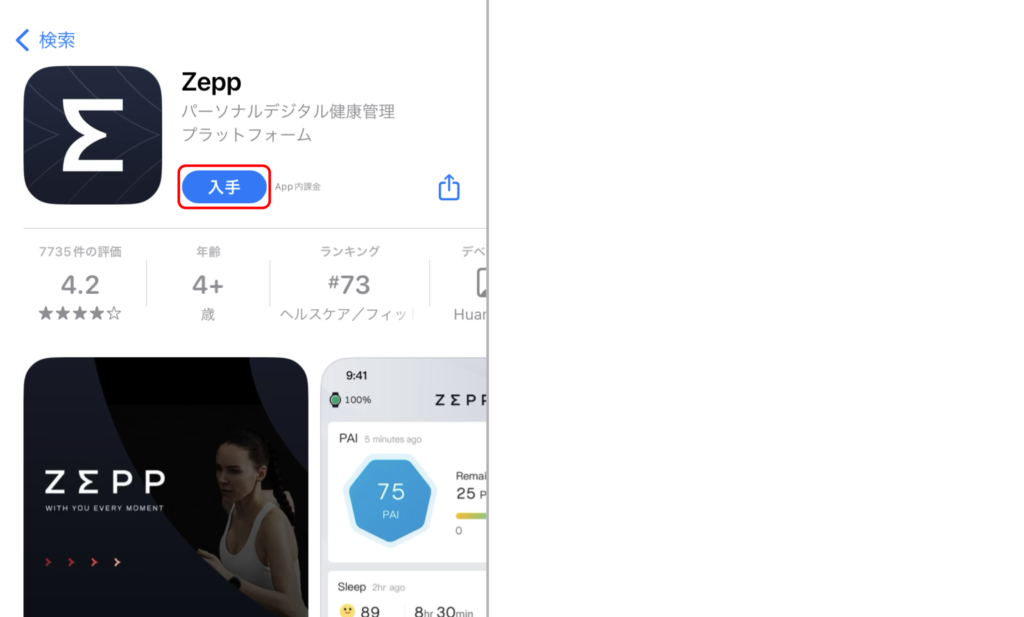
3. 「“ Zepp”が Bluetoothの使用を求めています」「OK」を タ ッ プします。
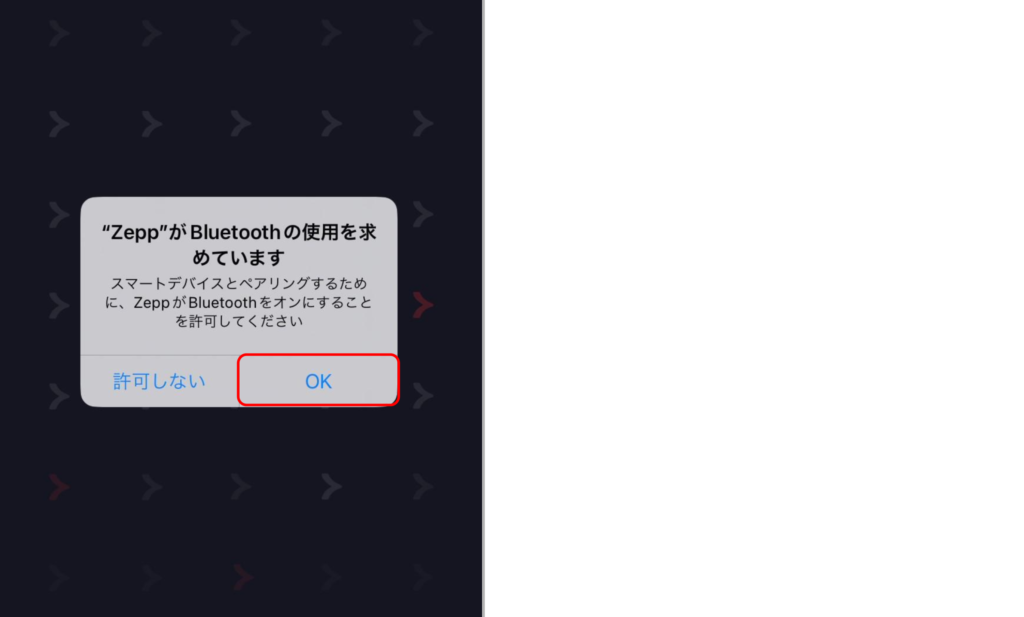
4. 「“ Zepp”が 他社のAppやWebサイトを横断してあなたのアクティビティをトラッキングすることを許可しますか」「許可」します。
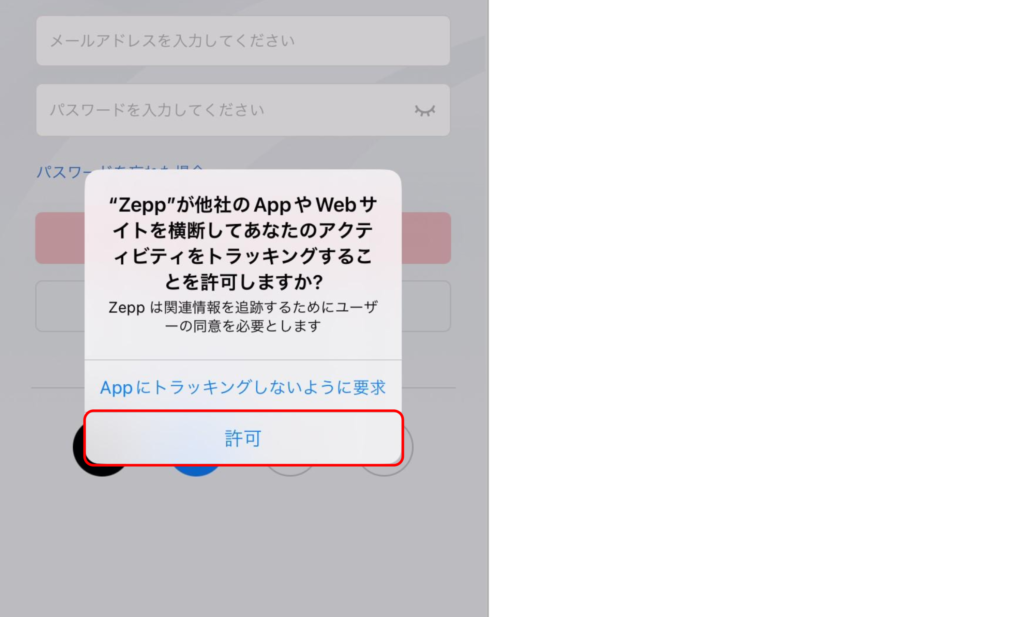
5. 「新規作成」をタップします。
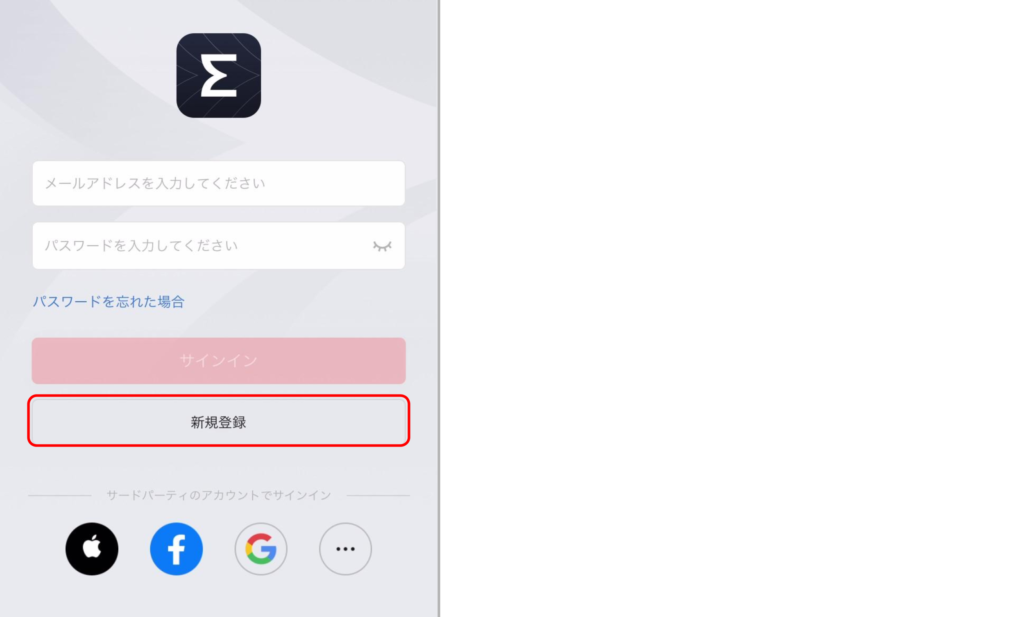
6. 「国/地域を選択してください」→「日本」を選択(日本国内で使用の場合)
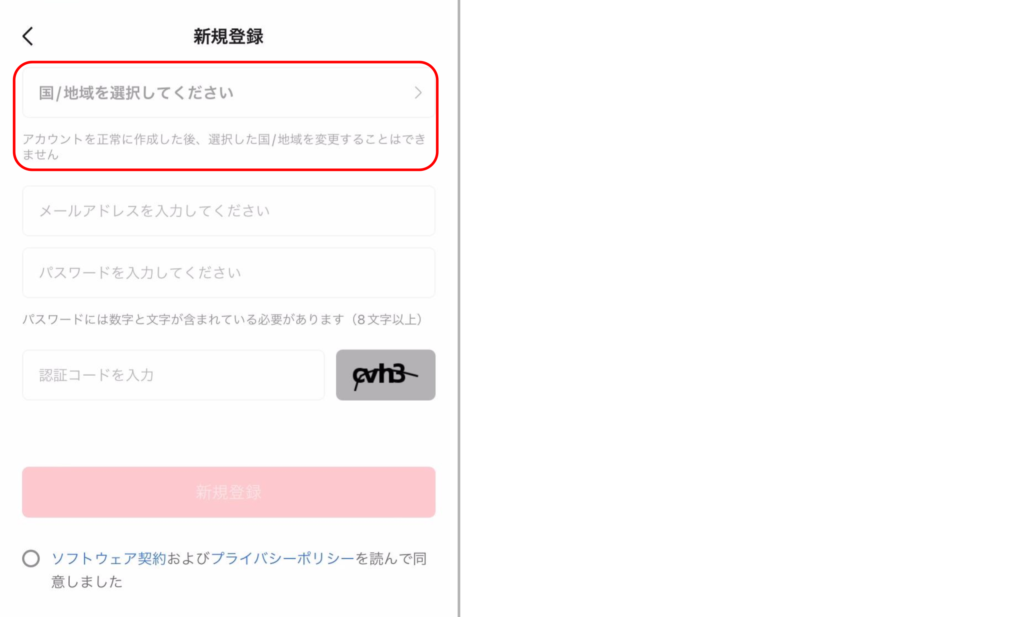
7. 「メールアドレス」「パスワード」「認証コード」を入力します。
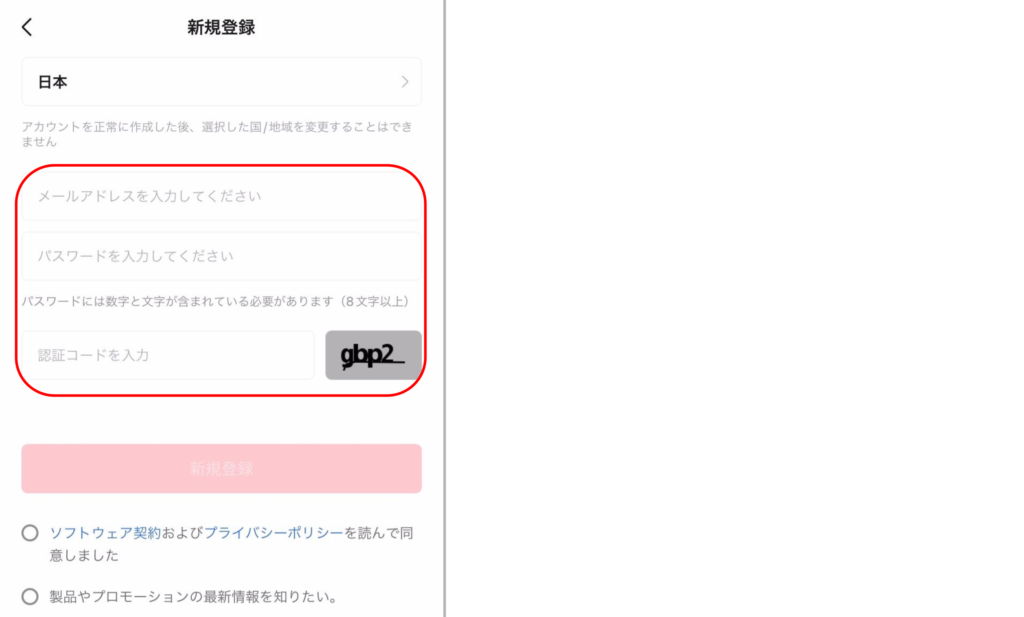
8. 「新規登録」下の「ソフトウェア契約~」と「ユーザーエクスペリエンスプログラム~」をタップし、「新規登録」をタップしてください。

9. 「“ Zepp”がモーションとフィットネスのアクティビティへのアクセスを求めています」「OK」を タ ッ プします。

10. Zeppアプリを開きます。「“ Zepp”は通知を送信します。よろしいですか?」「許可」します。

11. ご自身のプロフィールデータを入力して、「完了」をタップしてください。

12. 「Zeppにヘルスケアへのアクセスを許可してください」というポップアップが表示されるので、「OK」をタップしてください。
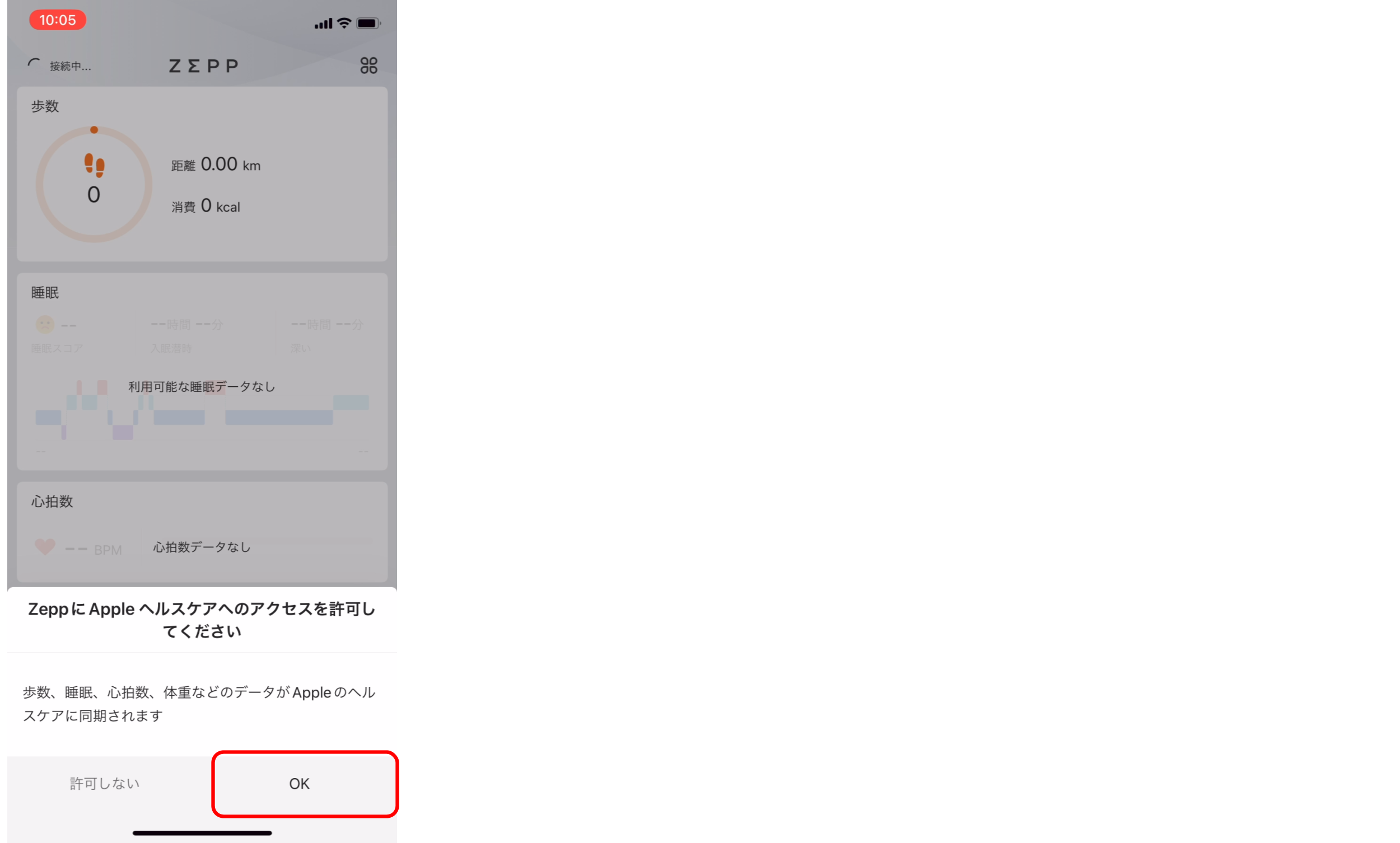
13. ヘルスケアへのデータアクセス許可を設定します。必要カテゴリについてアクセス許可をお願いします。
KIWI GOご利用時の必須カテゴリ
・歩数(読み出し・書き込み)
・心拍数(読み出し・書き込み)

14. プロフィールから、「デバイスを追加」をタップします。(スマートバンドをお手元にご用意ください)

15. 「ペアリングするデバイスを選択」「バンド」>「バンドにQRコードがあります」を選択します。
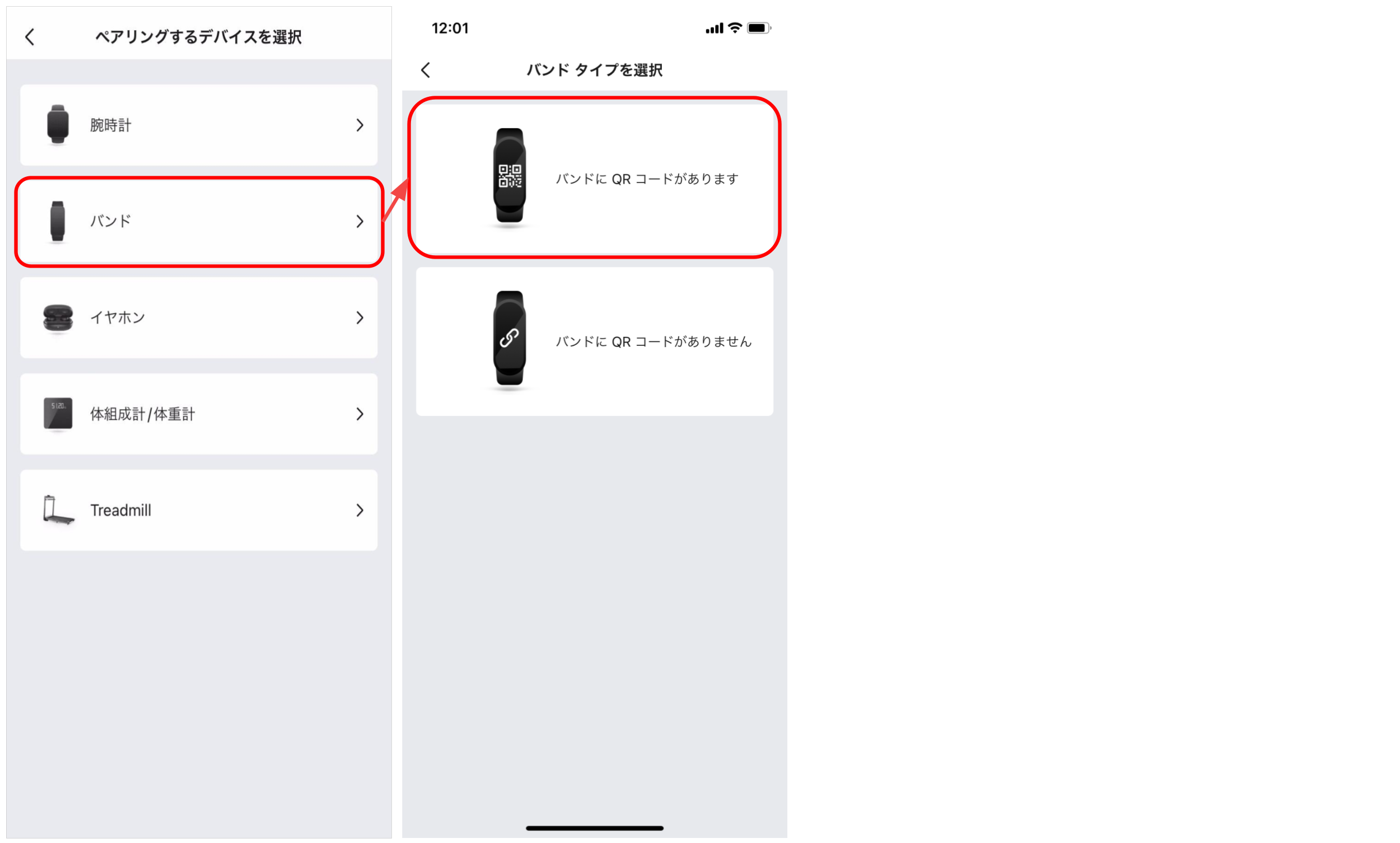
16. 「このデバイスをペアリングした後、次の情報が収集され処理されます」「同意」をタップします。
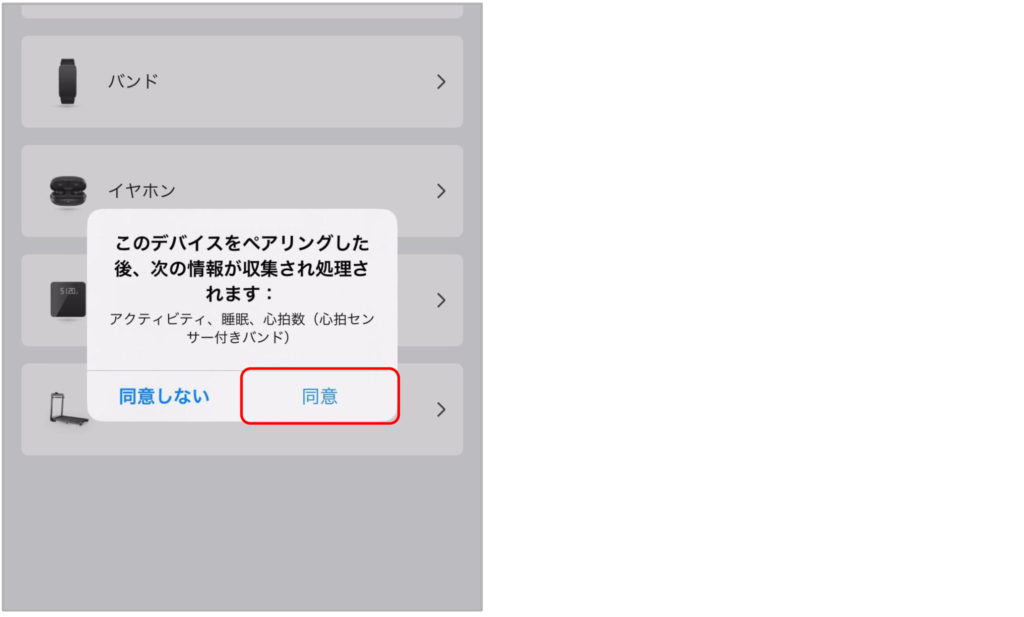
17. カメラへのアクセスを許可します。
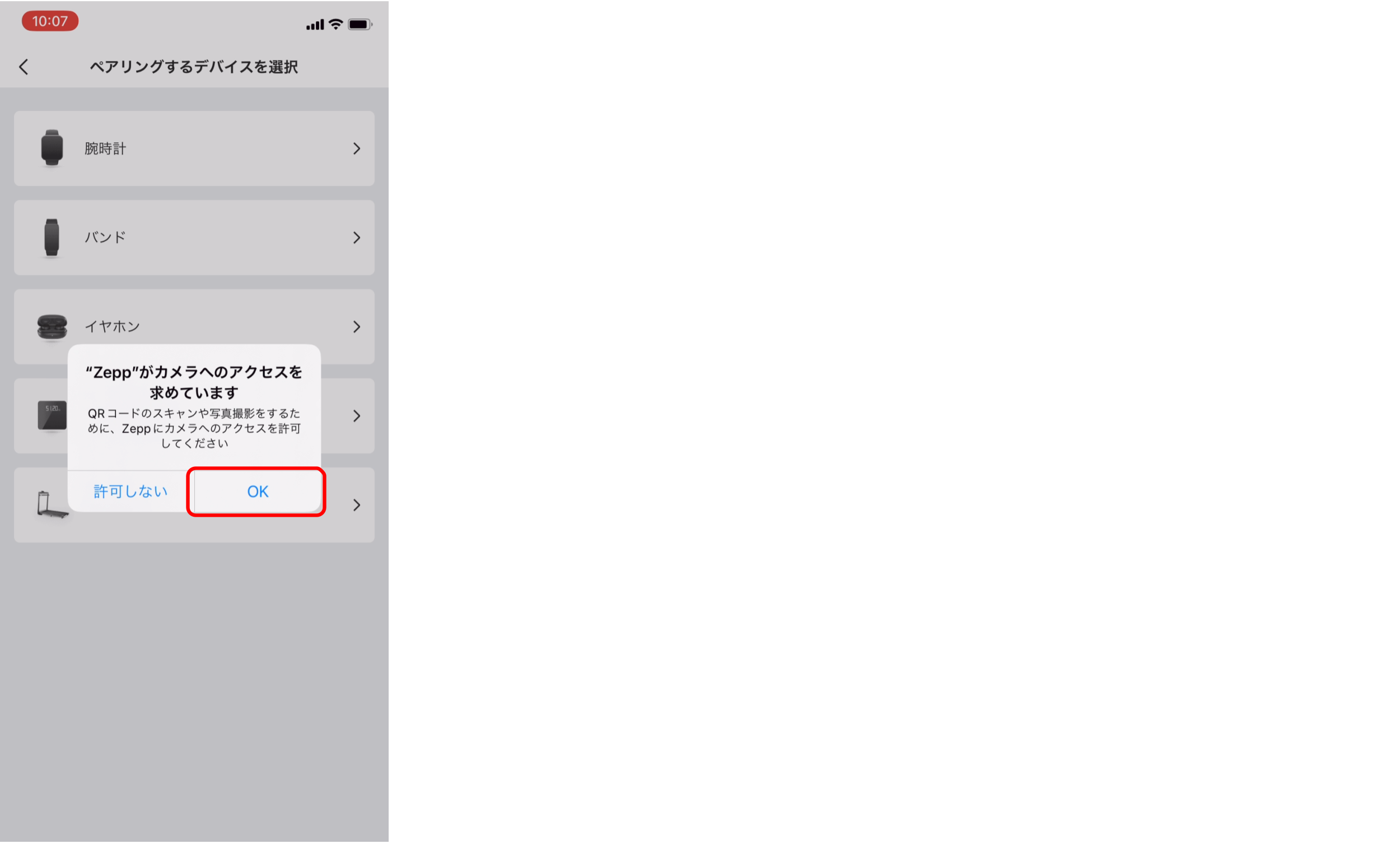
18. カメラが起動するので、バンドに表示されているQRコードを読み取ります。

19 . バンドに表示されている青いチェックボタンをタップし承認します。

20. デバイスの準備が完了しました。「完了」をタップします。

21. AMAZFIT BANDの説明が表示されるので、フリックで進めていき、「完了」をタップします。
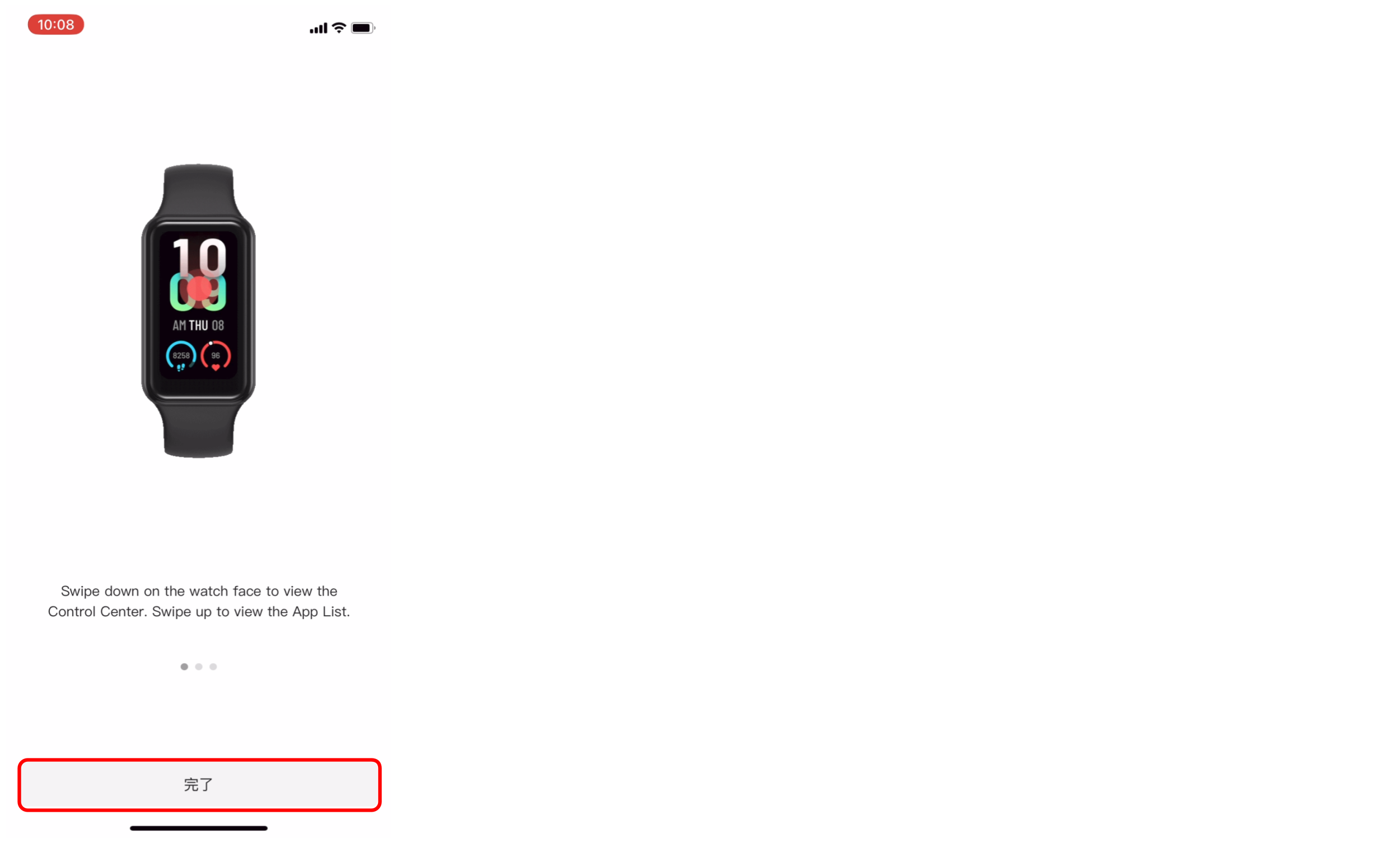
22. [Zepp Life]アプリにて、プロフィール → マイデバイスよりAmazfit Band 7を選んでタップをします。
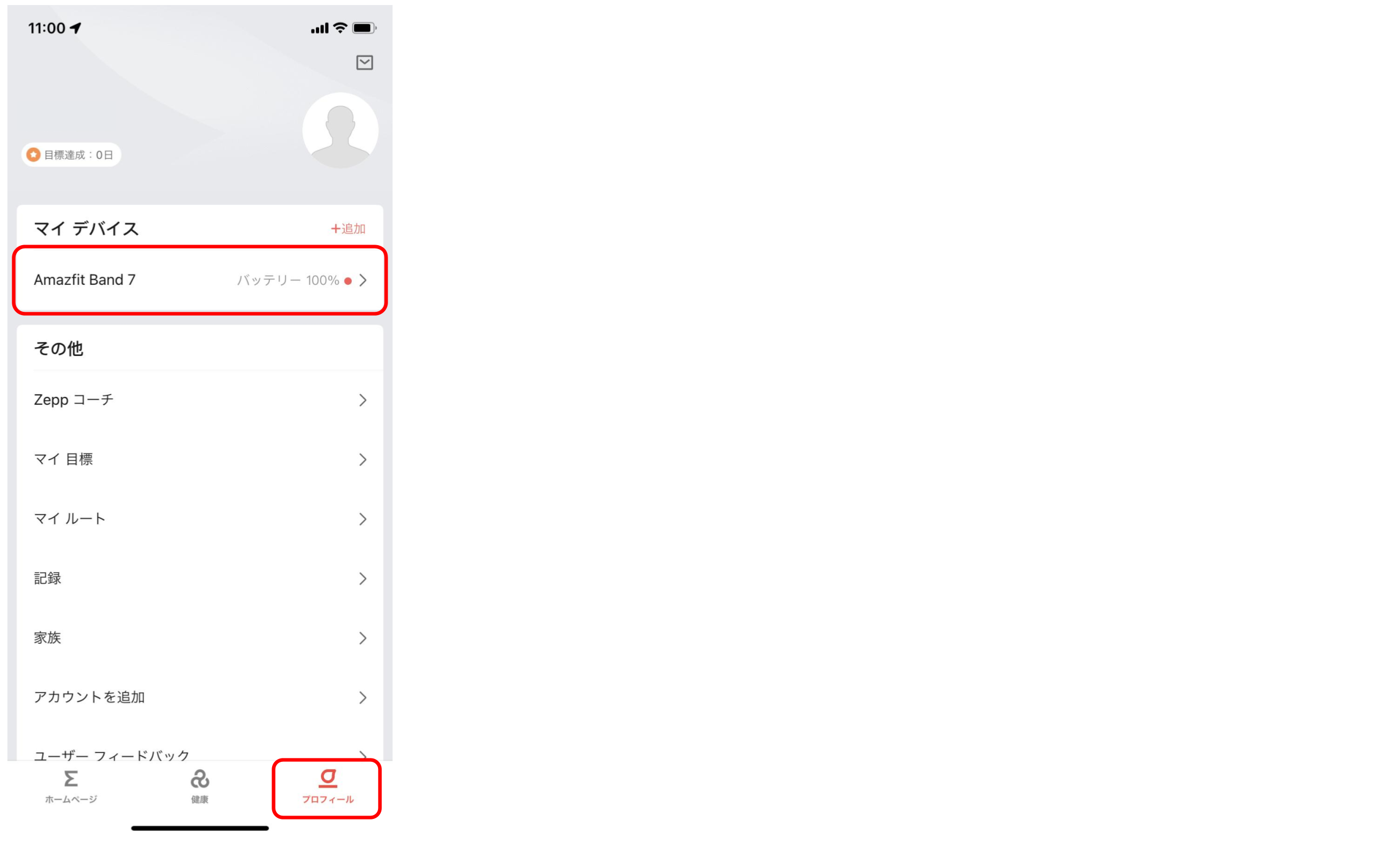
23. [健康モニタリング]をタップしてください。

24. 健康モニタリングの設定を変更します。
・自動心拍数モニター:1分
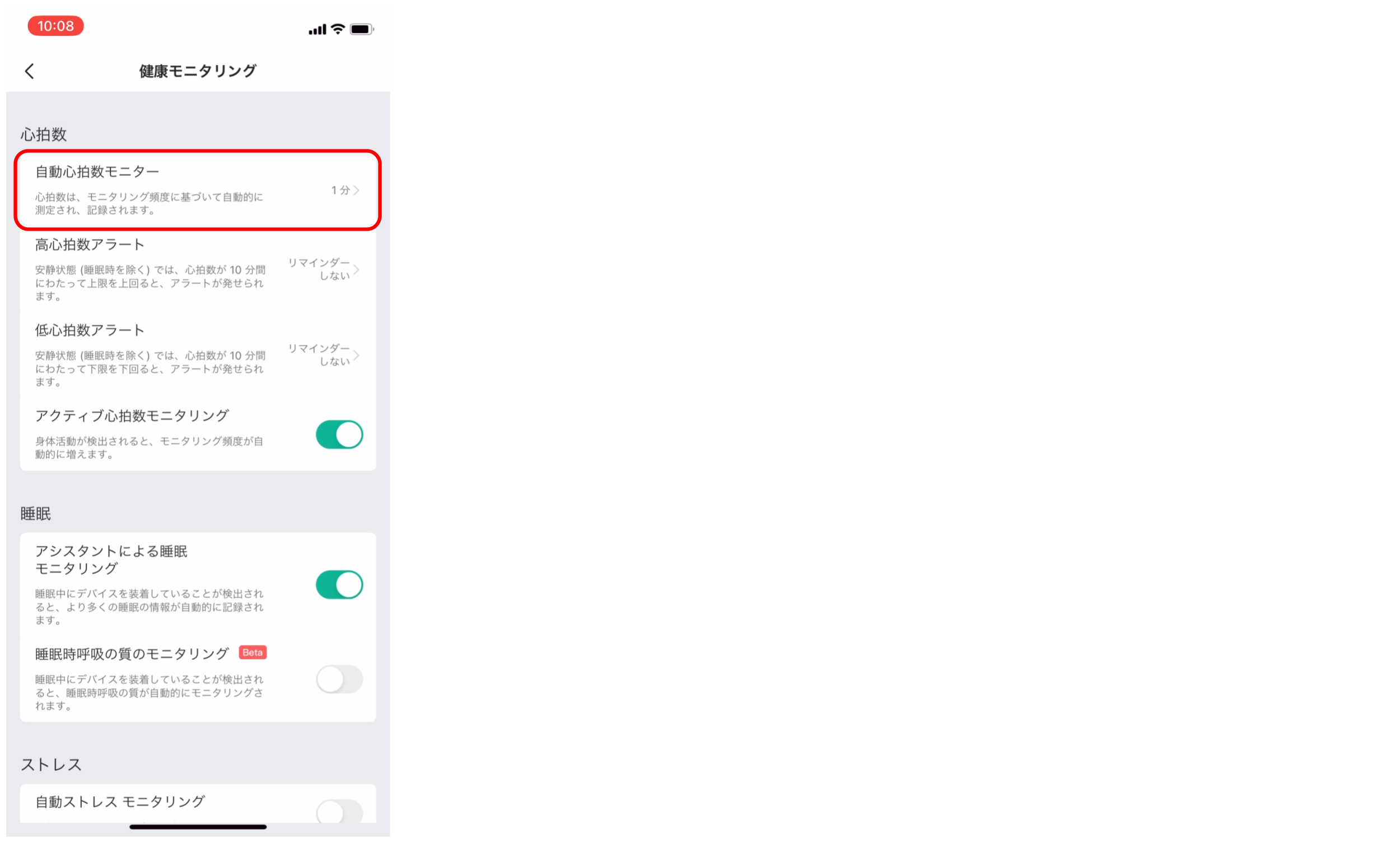
25. 「ヘルスケア」アプリを開き、右上のアイコンをタップします。
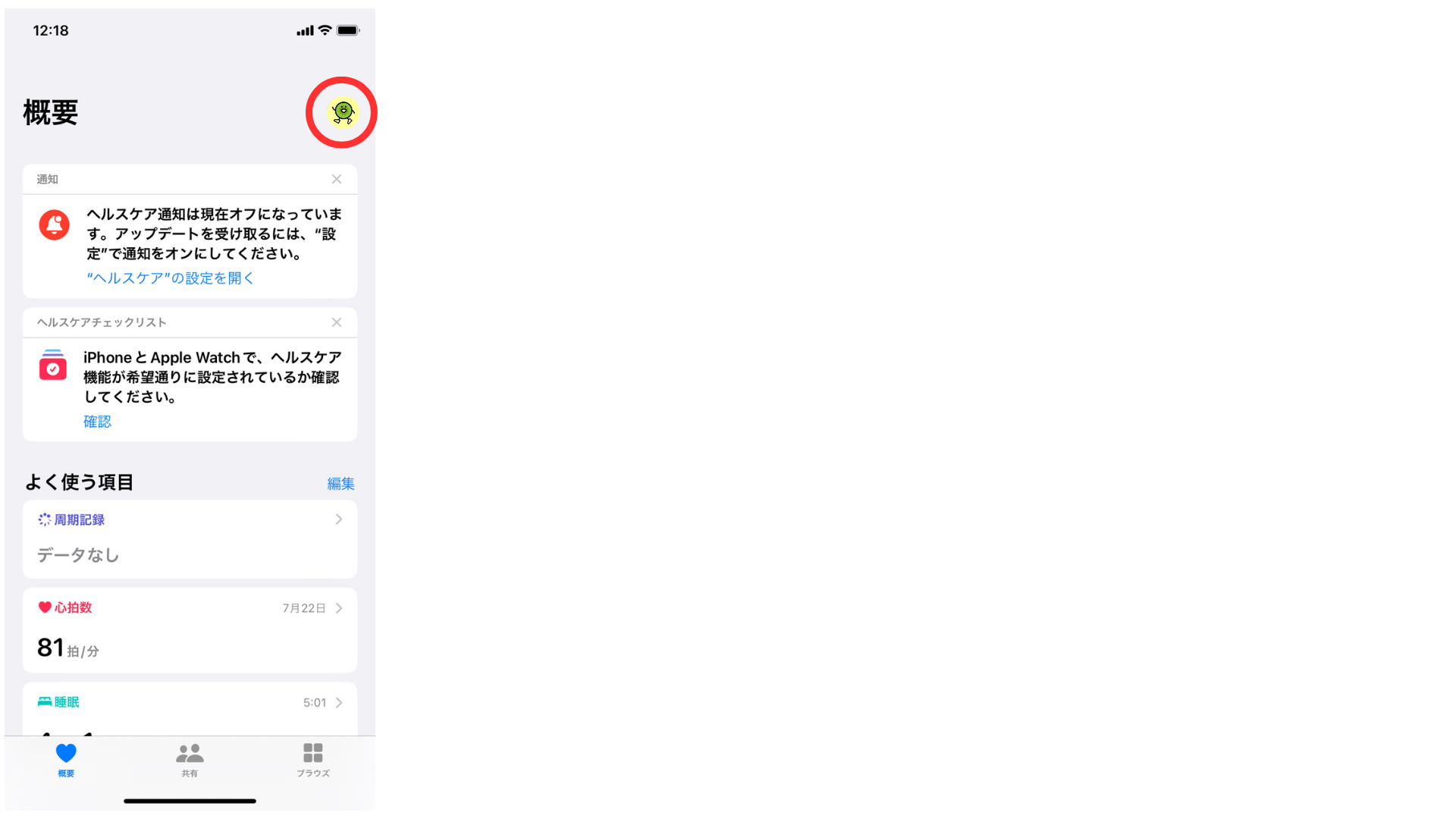
26. 「App」をタップします。

27. 「ZEPP」をタップします。
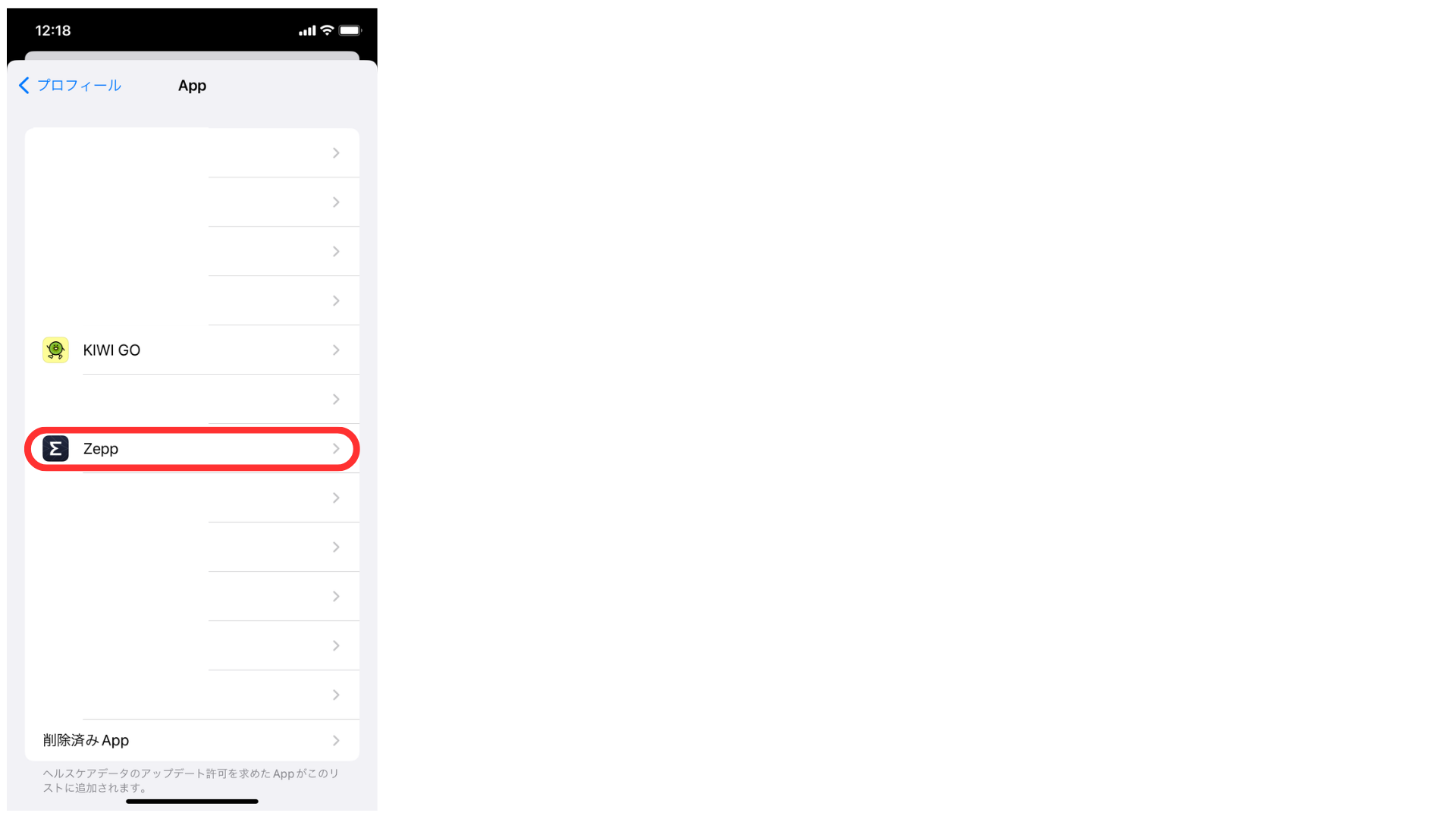
28. ZEPPに「歩数」と「心拍数」の書き込み、読み出しを許可します。

■ Xiaomi Smart Band 7での準備
①スマートバンドの初期設定をする
App Storeで[Zepp Life]アプリをインストールします。
② [Zepp Life]アプリを開き、Mi アカウントを作成・ログインします。
※初めてZepp Life(Mi Fit) アプリを使用する場合は新規アカウントを作成しましょう。
アカウント作成では、現在地・プロフィールの設定などを行ってください。
既にアカウントをお持ちの方はログインをします。
③ [Zepp Life]アプリの通知を許可します。
④ スマートデバイスとペアリングするために[Zepp Life]アプリがBluetoothをオンにすることを許可します。
⑤ [Zepp Life]アプリがモーションとフィットネスのアクティビティを取得するために、ヘルスケアデータへのアクセスを許可します。
⑥ [Zepp Life]アプリに[ヘルスケア]アプリへのアクセスを許可します。
⑦ [Zepp Life]アプリに[ヘルスケア]アプリへのデータアクセス許可を設定します。
必要カテゴリについてアクセス許可をお願いします。
KIWI GOご利用時の必須カテゴリ
・歩数(読み出し・書き込み)
・心拍数(読み出し・書き込み)
⑧ スマートフォンのBluetoothをオンにしてXiaomi Smart Band 7と[Zepp Life]アプリを連携します。
⑨ ペアリングするデバイスの選択画面で「バンド」を選択し、スマートバンドから[Zepp Life]アプリへ収集される情報を確認して同意をタップして下さい。
その後、「バンドにQRコードがあります」を選択します。
※Mi-bandのバージョンによってはQRコードがない場合もございます。その場合はQRコードを読み込む必要はありません。
⑩ QRコードを読み込む画面が立ち上がるので、Smart Bandに表示されているQRコードを読み込みます。
⑪ 「バンドをスマートフォンに近づけてください」と表示されるので、Xiaomi Smart Band 7をスマートフォンに近づけてください。
⑫ Xiaomi Smart Band 7本体で承認をしてください。
Xiaomi Smart Band 7に表示されている青いチェックボタンをタップし、承認すると、バンドにiPhoneの通知を表示する確認が表示されます。表示されてよい場合は「許可」を選択してください。また、ペアリングの要求を確認し、「ペアリング」をタップしてください。説明を確認し、「同期」→「使用開始」をタップすると、Xiaomi Smart Band 7本体とスマートフォンのペアリングが完了し、設定画面に進むことができます。
⑬ [Zepp Life]アプリに位置情報の使用を許可します。
⑭ [Zepp Life]アプリにて、プロフィール → マイデバイスよりXiaomi Smart Band 7を選んでタップをします。
⑮ [健康モニタリング]をタップしてください。
⑯ 健康モニタリングの設定を変更する
・1日の心拍数をモニタリング:モニタリング頻度は「1分」を選択して下さい。
■ Mi スマート Band 6での準備
①Mi スマート Band6の言語は「English」を選択して下さい。
選択すると、右のようにPair Firstと表示されます。※日本語版の場合は日本語が選択できます。
すでにスマートバンドをお使いの場合は飛ばして 「STEP 02」 へ進めてください。
ここでは、Mi スマート Band 6を例に説明します。
② スマートバンドの初期設定をする
App Storeで[Zepp Life]アプリをインストールします。
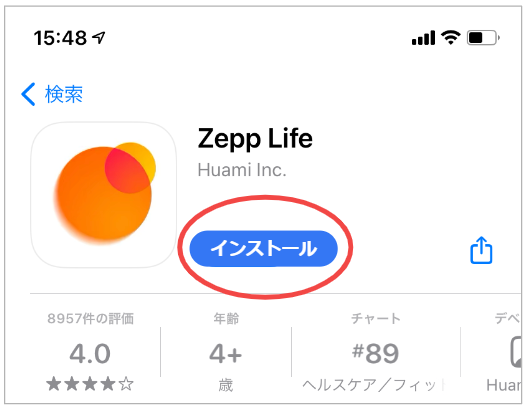
③ [Zepp Life]アプリを開き、Mi アカウントを作成・ログインします。
※初めてZepp Life(Mi Fit) アプリを使用する場合は新規アカウントを作成しましょう。
アカウント作成では、現在地・プロフィールの設定などを行ってください。
既にアカウントをお持ちの方はログインをします。

④ [Zepp Life]アプリの通知を許可します。

⑤ スマートデバイスとペアリングするために[Zepp Life]アプリがBluetoothをオンにすることを許可します。
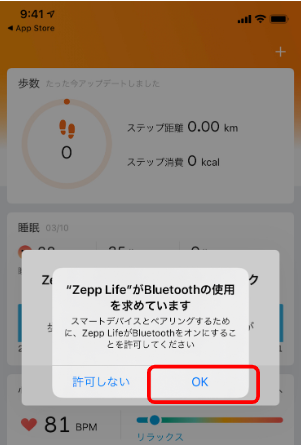
⑥ [Zepp Life]アプリがモーションとフィットネスのアクティビティを取得するために、ヘルスケアデータへのアクセスを許可します。
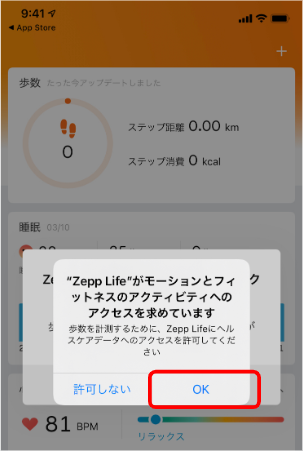
⑦ [Zepp Life]アプリに[ヘルスケア]アプリへのアクセスを許可します。

⑧ [Zepp Life]アプリに[ヘルスケア]アプリへのデータアクセス許可を設定します。
必要カテゴリについてアクセス許可をお願いします。
KIWI GOご利用時の必須カテゴリ
・歩数(読み出し・書き込み)
・心拍数(読み出し・書き込み)
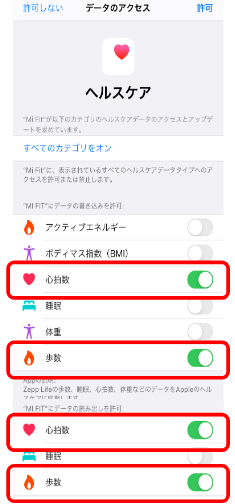
⑨ スマートフォンのBluetoothをオンにしてMi Bandと[Zepp Life]アプリを連携します。
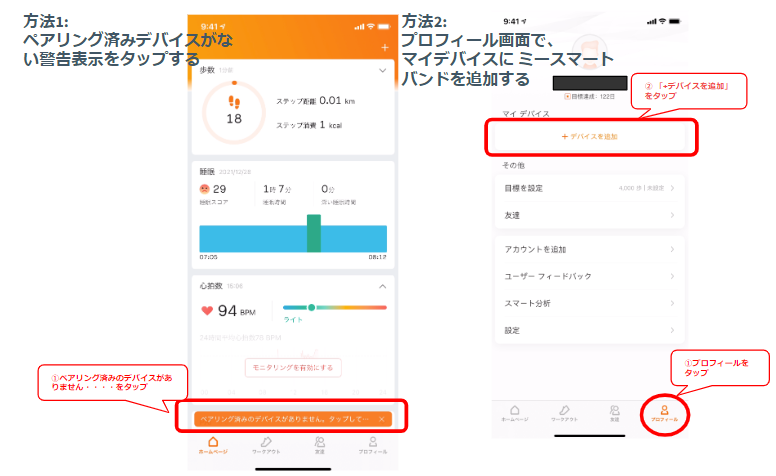
⑩ ペアリングするデバイスの選択画面で「バンド」→「バンドにQRコードがありません」を選択します。

⑪ スマートバンドから[Zepp Life]アプリへ収集される情報を確認して同意をタップして下さい。

⑫ Mi Bandをスマートフォンに近づけてください。
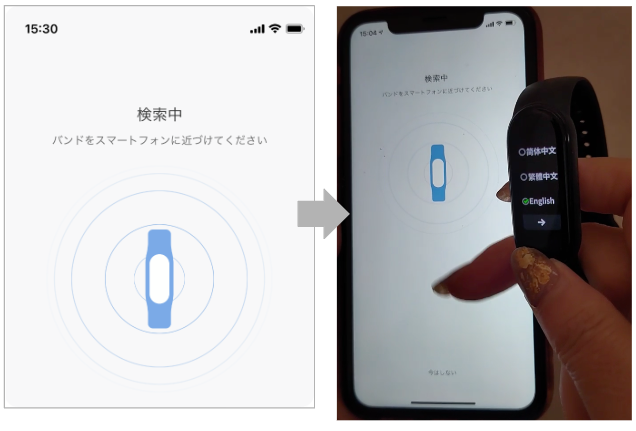
⑬ Mi Band本体で承認をしてください。
承認すると、Mi Band本体とスマートフォンのペアリングが完了し、設定画面に進むことができます。

⑭ [Zepp Life]アプリに位置情報の使用を許可します。
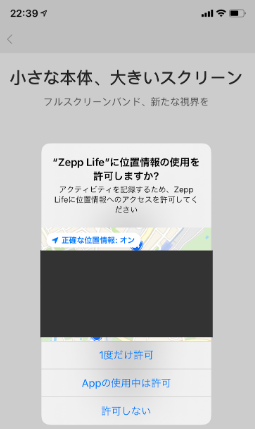
⑮ 左のようなスマートフォン表示がされた場合は、フリック操作ですすめていただき、「今すぐ試す」をタップして下さい。
※この画面が表示されている方は⑯を飛ばして⑰ (⑰はこちら)にすすんで下さい。

⑯ [Zepp Life]アプリにて、プロフィール → マイデバイスよりMi Bandを選んでタップをします。
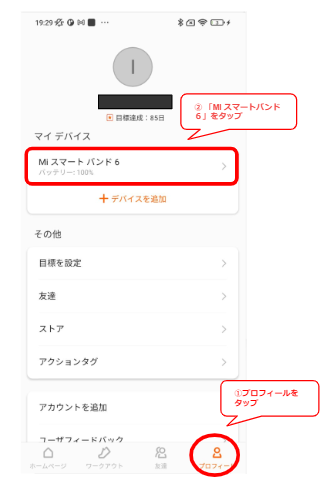
⑰ [健康モニタリング]をタップしてください。
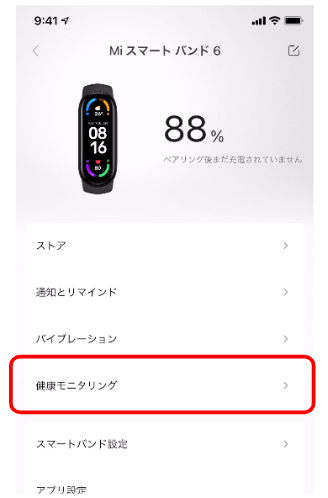
⑱ 健康モニタリングの設定を変更する
・1日の心拍数をモニタリング:モニタリング頻度は「1分」を選択して下さい。
・活動時心拍数モニタリング:ONに設定してして下さい。

STEP02 KIWI GOアプリをダウンロードする
mi-smart bandをご利用の方は「AMAZFIT」の箇所を「mi-smart band」に、
「ZEPP」を「Zepp Life」アプリに置き換えてください。
従業員様の初期設定ガイドはこちら
① 管理者様がユーザー様を登録し、登録された方へ招待メールが届きます。
招待メールは画像のようになっています。
スマートフォンで赤枠内の「こちら」をタップしてアクセスしてください。
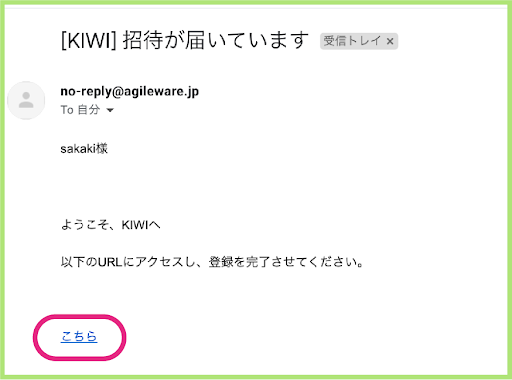
② パスワードを設定し、ログインします。
※ここで設定したパスワードはご自身がアプリを使用する際にもお使いいただきます。
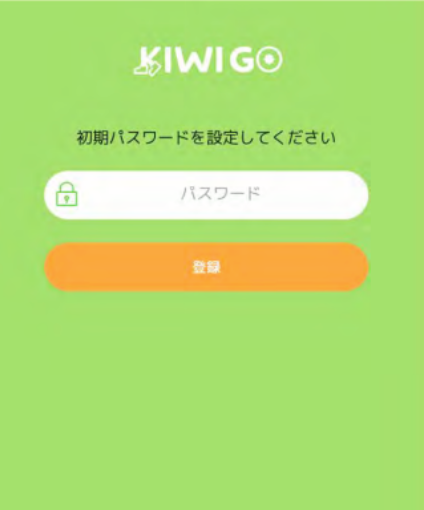
③ App Storeで[KIWI GO]アプリを検索し、アプリをインストールします。
KIWI GOをお使いのスマートフォンでご利用いただくためにApp Storeからアプリをダウンロードしていただきます。
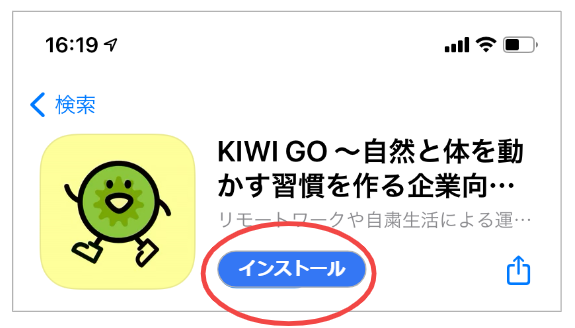
④ インストール完了後[開く]をタップし、アプリを起動します。
⑤ [KIWI GO]アプリが起動します。
STEP03 KIWI GOアプリの初期設定をする
KIWI GOアプリの利用には、会社指定のメールアドレスでのログインが必要となります。
また、初回ログイン時は、チュートリアルが表示され、アプリを利用する際に必要となる ニックネームや生年月などの入力をお願いしています。
① 会社から指定されているメールアドレスでログインしてください。
※利用規約及びプライバシーポリシーをお読みいただき、同意の上ログインをお願いします。
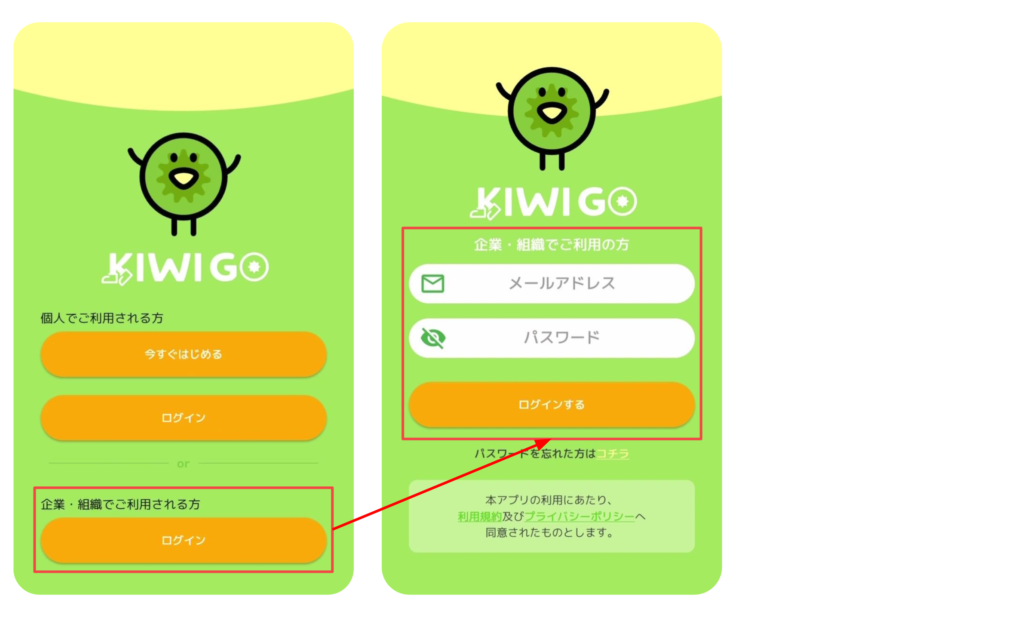
※個人でご利用される方
個人でご利用される方は、「今すぐはじめる」からゲストアカウントでログインいただくか、「Google」もしくは「Apple」からサインインしてご利用ください。
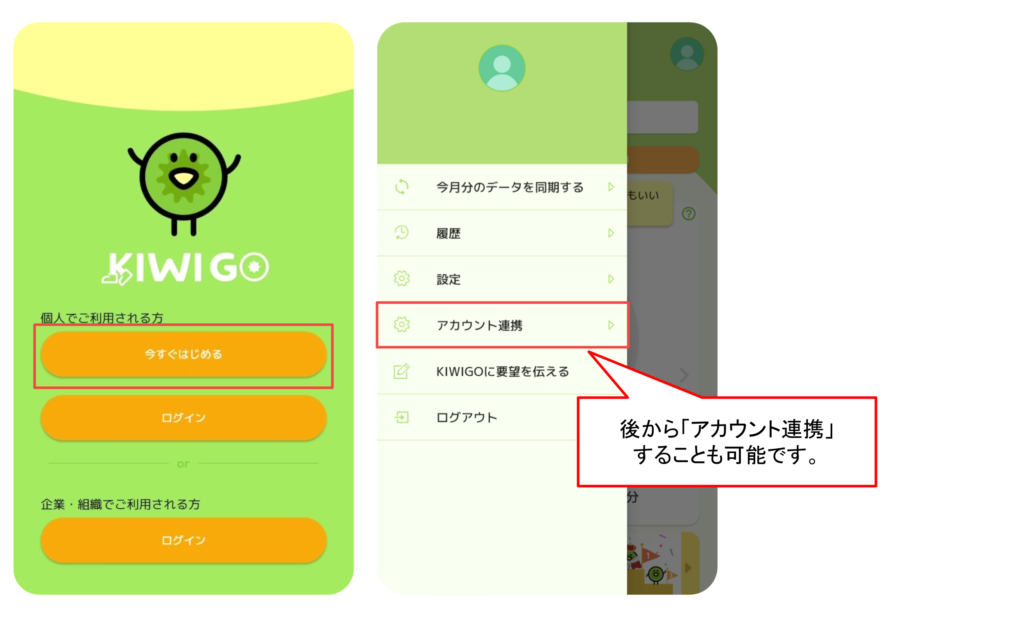
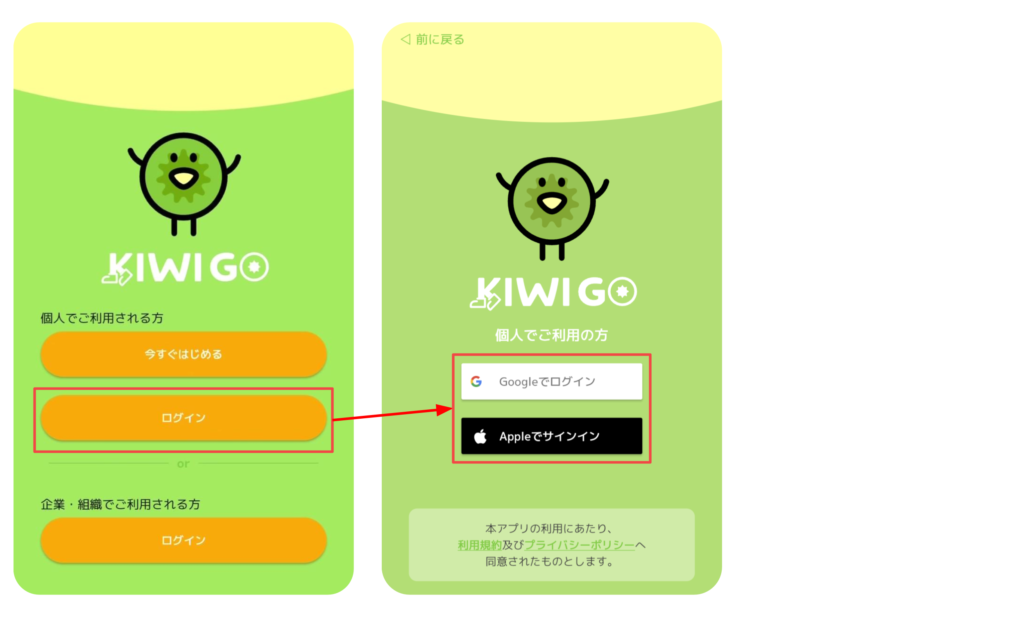
② ログインをすると設定画面がたち上がります。
③ ニックネームと生年月を入力してください。
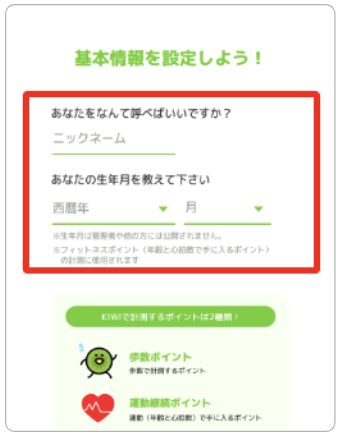
④ 安静時心拍数を設定してください。
心拍数は1分間に心臓が拍動する回数です。
安静時心拍数は、起床後のもっとも安静にしている際に測定した心拍数のことです(寝ている間は心拍数が著しく低下するため、含みません)。成人の平均的な安静時心拍は60〜80、アスリートでは40〜50程度と言われています。
KIWI GOでは安静時心拍数と運動時の心拍数の差分の比率を求めることで運動強度を測定しています。デフォルトでは、100の設定になっていますので、強度の高い運動をしてもポイントがつきにくい状態です。
ぜひ測定し、設定してみましょう。
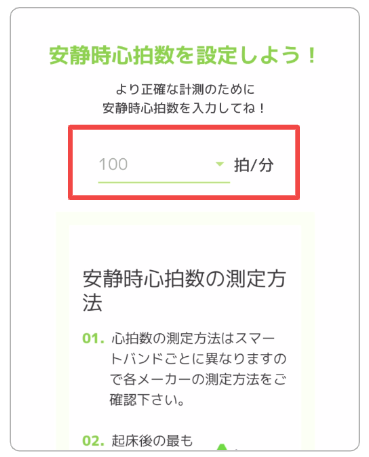
安静時心拍数の確認方法
mi-bandを腕に装着いただき、図のmi-band赤枠部分をタップすることで安静時心拍数を測定することができます。
※運動を行っていない状態の心拍数をご確認ください。
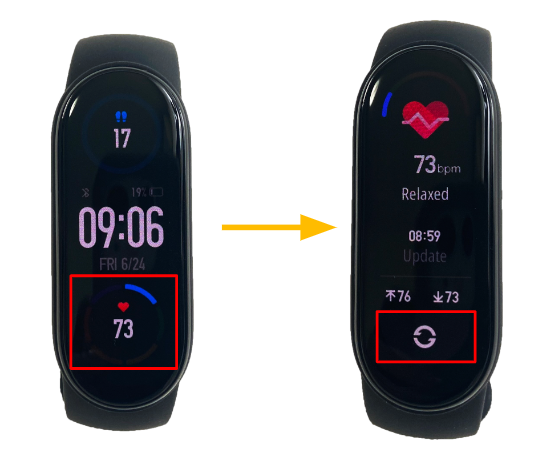
⑤ [KIWI GOをはじめる]をタップしてください。
KIWI GOは、アップル純正のヘルスケアアプリから、「歩数」、「 心拍数」のデータを利用して運動を計測できるしくみになっています。
そのため、ヘルスケアアプリにある、歩数と心拍数の情報へのアクセス許可が必要になりますので、のちほど表示される、ヘルスケアデータのアクセス許可で、読み出し許可をお願いいたします。

⑥ ホーム画面でよく利用する機能の説明が表示されます。ふきだしをタップして各機能の確認をしてください。

⑦ ヘルスケアデータのアクセス画面が表示されますので、KIWI GO に心拍数、歩数データの読み出しを[許可]してください。

⑧ おつかれさまでした!さっそくKIWI GOを使ってみましょう。
【解除方法】スマートバンドの接続解除方法
※ご利用のスマートフォンを変更される場合はアプリの連携解除が必要です。
機種変更等でスマートバンドの接続を解除される方向けのご案内になります。
① [Zepp Life]アプリにて、プロフィール → マイデバイスよりMi Bandを選んでタップをします。
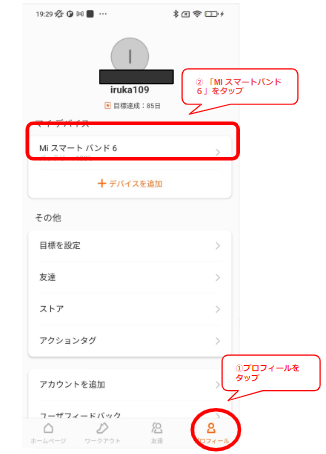
② Mi Bandのページの1番下までスクロールしていただき、[ペアリング解除]をタップしてください。
※解除後は新規端末にてSTEP1からの手順の実施をお願いいたします。
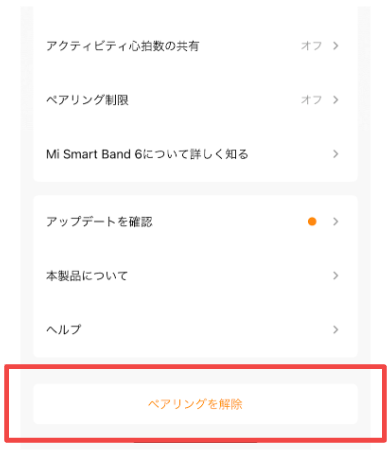
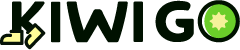
コメント